人生苦短 ~
Tips:仅适用于 Python 3+(反正差别不大,py2 改改也能用)。因为据 Python 之父 Guido van Rossum 说会在 2020 年停止对 Python 2 的官方支持,所以如果你还在使用 Python 2 那就要早做准备了,毕竟没有官方的支持使用起来也不顺心的。
1. 配置 MySQL 数据库
如果你没安装 mysql 驱动,可以执行以下命令安装:
pip install mysqlclient
我们在项目的 settings.py 文件中找到 DATABASES 配置项,将其信息修改为:
DATABASES = { 'default': { 'ENGINE': 'django.db.backends.mysql', # 或者使用 mysql.connector.django 'NAME': 'mydjango', # 数据库名称 'USER': 'root', # 用户名 'PASSWORD': '123456', # 密码 'HOST':'localhost', # 地址 'PORT':'3306', # 端口 } }
2. 配置模型 Models
Django 规定,如果要使用模型,必须要创建一个 app。但我们这次就不在新创建了,使用之前创建的 app mydjango
我们修改模型 mydjango/models.py 文件,修改内容如下:
from django.db import models class TUser(models.Model): name = models.CharField(max_length=20) age = models.IntegerField()
这里如果不自定义主键,django 将会自动帮我们创建 id 主键。
表名组成结构为:应用名_类名(如:mydjango_tuser)。
以上的类名代表了数据库表名,且继承了 models.Model,类里面的字段代表数据表中的字段(name),数据类型则由 CharField(相当于 varchar)、DateField(相当于 datetime)、IntegerField(相当于 int), max_length 参数限定长度。
想查看详细的数据类型信息请移步 #Django models 常用数据类型
3. 创建表结构
配置完以上步骤后执行以下命令创建表结构:
python manage.py migrate # 创建表结构 python manage.py makemigrations mydjango # 让 Django 知道我们在我们的模型有一些变更 python manage.py migrate mydjango # 创建表结构
创建成功后的输出内容,对应的表结构,以及模型表字段
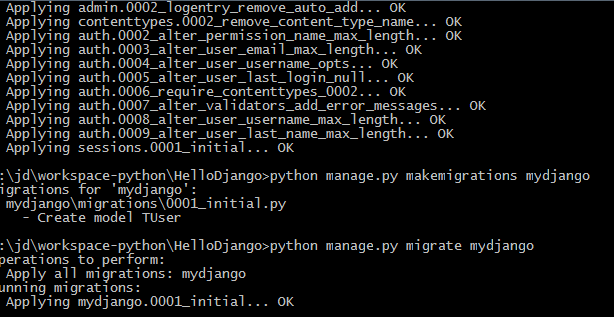
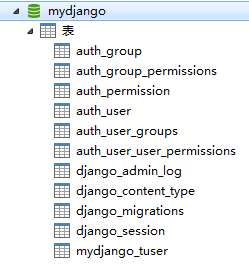
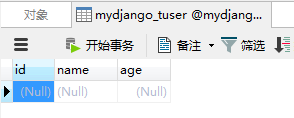
4. 数据库操作
在我们的 App mydjango 模型中创建一个文件 dbtest.py,用于数据库的增删改查操作。
打开文件 mydjangourls.py,修改为如下内容:
from django.urls import path from mydjango import views, dbtest urlpatterns = [ path('hello/', views.hello), path('index/', views.index), path('db/addUser/', dbtest.addUser), path('db/getUserAll/', dbtest.getUserAll), path('db/updateUser/', dbtest.updateUser), path('db/delUser/', dbtest.delUser), ]
打开文件 dbtest.py
增加数据。需要先创建对象,然后再执行 save 函数,相当于 SQL 中的 INSERT:
from django.http import HttpResponse from mydjango.models import TUser # 数据库操作,增加用户 def addUser(request): try: tUser = TUser(name='cq', age=19) tUser.save() return HttpResponse("<p>数据添加成功!</p>") except: return HttpResponse("<p>数据添加失败</p>")
打开地址 http://127.0.0.1:8000/mydjango/db/addUser/,不出意外就和我一样添加成功:
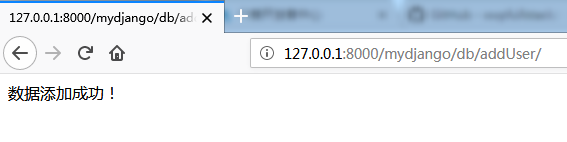
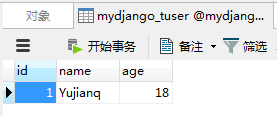
查询数据。Django 提供了多种方式来获取数据库的内容。
# 获取所有用户数据
def getUserAll(request): response = "" try: # 通过 objects 这个模型管理器的 all() 获得所有数据行,相当于 SQL 中的 SELECT * FROM list = TUser.objects.all() # 输出所有数据 for var in list: response += "id = " + str(var.id) + ",name = " + var.name + ",age = " + str(var.age) + "<br />" return HttpResponse("<p>" + response + "</p>") except: return HttpResponse("<p>查询数据失败</p>")
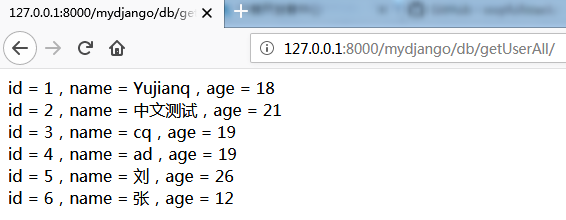
以上代码是查询全部的数据, str(var.id) 和 str(var.age) 表示的是把 int 类型数据转为 string 类型,因为 HttpResponse 只能返回 string 类型,不然会抛异常。
其他查询方式:
# filter 相当于 SQL 中的 WHERE,可设置条件过滤结果 response = TUser.objects.filter(id=1)
# 获取单个对象
response = TUser.objects.get(id=1)
更新数据。修改数据可以使用 save() 或 update():
# 更新用户数据 def updateUser(request): try: # 修改其中一个 id=1 的 name 字段,再 save,相当于 SQL 中的 UPDATE tUser = TUser.objects.get(id=1) tUser.age = 21 tUser.save() return HttpResponse("<p>数据修改成功!</p>") except: return HttpResponse("<p>数据修改失败</p>")
其他更新方式:
# 另外一种方式,update 方法
TUser.objects.filter(id=1).update(age=21)
# 修改所有的列
TUser.objects.all().update(age=18)
删除数据。删除数据库中的对象只需调用该对象的 delete() 方法即可:
# 删除用户数据 def delUser(request): try: # 删除 id=1 的数据 tUser = TUser.objects.get(id=1) tUser.delete() return HttpResponse("<p>数据删除成功!</p>") except: return HttpResponse("<p>数据删除失败</p>")
其他删除方式:
# 另外一种方式 TUser.objects.filter(id=1).delete() # 删除所有数据 TUser.objects.all().delete()
5. 激活管理界面
首先确认你的 HelloDjango/urls.py 文件是否有如下配置:
urlpatterns = [ url('admin/', admin.site.urls), ]
如果有的话打开服务器输入网址 则会在浏览器中出现如下界面:
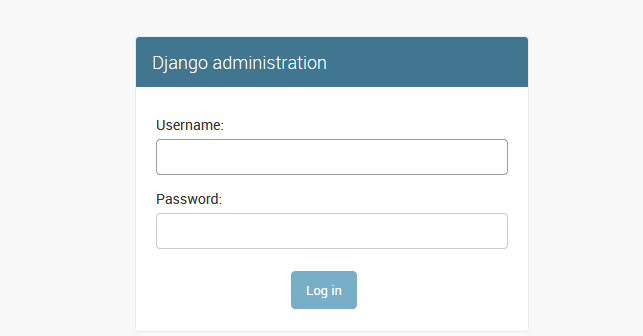
由于我们数据库是没有配置登录帐号的,所以不能进行登录,需要通过 python manage.py createsuperuser 来创建一个超级用户:
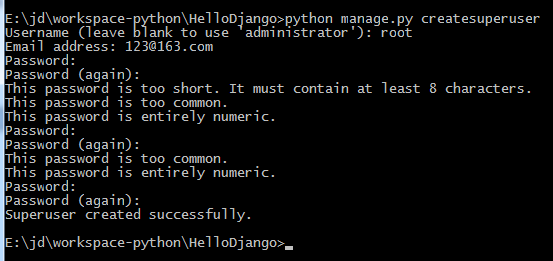
最开始创建失败的原因是由于密码太短,至少需要八位字符;全是数字;该密码太常见了,所以这是需要注意的地方。
然后我们就可以使用该帐号登录系统:
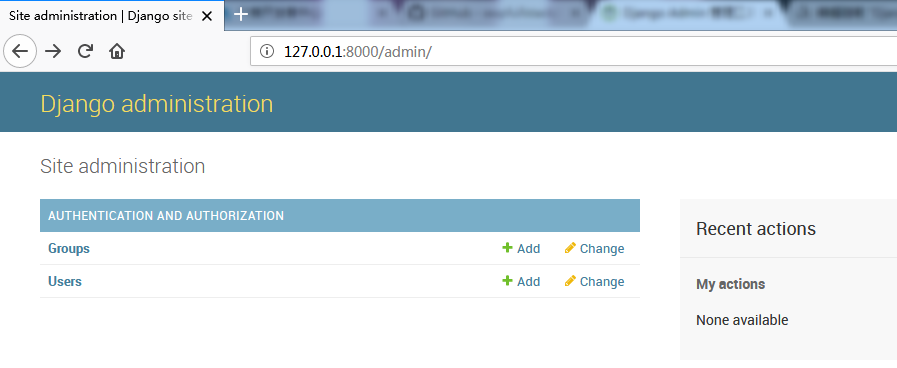
打开我们的 App 模块中的 mydjango/admin.py 文件,把我们的 Models 添加进我们的 admin 管理页面:
from django.contrib import admin from mydjango.models import TUser # Register your models here. admin.site.register(TUser)
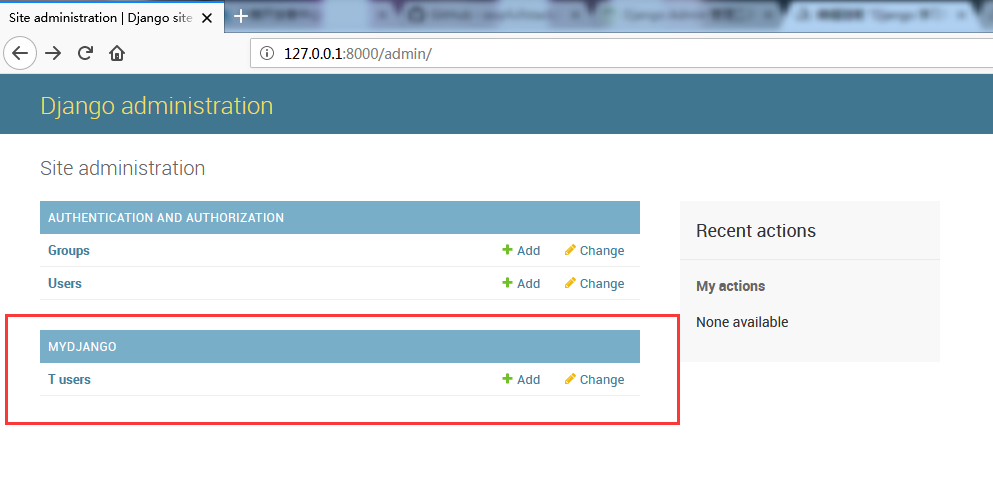
然后我们就可以在后台进行我们的模块管理了。
~ 我学 Python